Bagaimana cara mencegah entri data ke sel tertentu dari lembar kerja di Excel?
Misalkan ada beberapa sel dalam lembar kerja yang Anda perlukan untuk mencegah orang lain memasukkan data ke dalamnya. Pada artikel ini, kita berbicara tentang cara mencegah entri data ke sel tertentu dari lembar kerja di Excel. Silakan telusuri artikel untuk detailnya.
Cegah entri data ke sel tertentu dengan validasi data
Cegah entri data ke sel tertentu dengan melindungi lembar kerja
Cegah entri data ke sel tertentu dengan Kutools for Excel
Cegah entri data ke sel tertentu dengan validasi data
Jika Anda hanya ingin mencegah masuknya data ke sel tertentu tetapi mengizinkan data dihapus, Anda dapat mencoba metode validasi data.
1. Pilih sel yang Anda butuhkan untuk mencegah entri data, lalu klik Data > Validasi Data > Validasi Data. Lihat tangkapan layar:

2. Dalam Validasi Data kotak dialog, di bawah Settings tab, pilih Panjang teks dari mengizinkan daftar drop-down, pilih opsi sama dengan dari daftar drop-down sama, lalu masukkan nomor 0 danke kotak panjang.
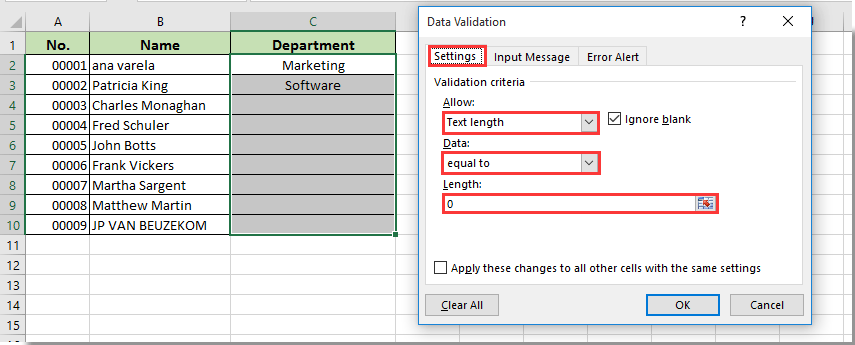
3. Klik Peringatan Kesalahan tab, masukkan pesan ke dalam Error message kotak yang akan Anda gunakan untuk mengingatkan orang lain ketika mereka mencoba memasukkan data di sel tertentu. Dan kemudian klik OK .

Mulai sekarang, entri data di sel yang ditentukan ini akan menyebabkan kesalahan seperti gambar di bawah ini.
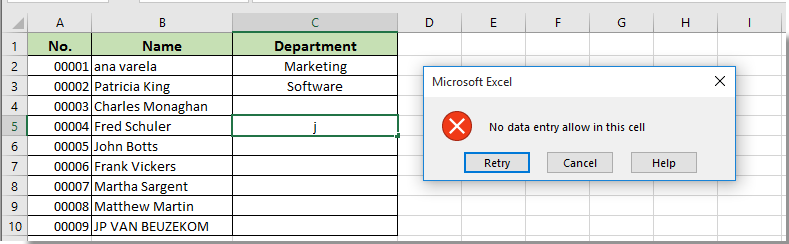
Note: Anda dapat menghapus data dari kisaran ini. Tetapi setelah menghapus data dari jangkauan, tidak ada entri data yang diizinkan.
Cegah entri data ke sel tertentu dengan melindungi lembar kerja
Bagian ini akan berbicara tentang mencegah masuknya data ke sel tertentu dengan melindungi lembar kerja.
1. Klik  tombol di sudut kiri atas lembar kerja untuk memilih semua sel. Lalu tekan Ctrl + 1 tombol secara bersamaan untuk membuka Format Cells kotak dialog.
tombol di sudut kiri atas lembar kerja untuk memilih semua sel. Lalu tekan Ctrl + 1 tombol secara bersamaan untuk membuka Format Cells kotak dialog.
2. Dalam Format Cells kotak dialog, pergi ke Proteksi tab, hapus centang pada Terkunci kotak, dan kemudian klik OK tombol. Lihat tangkapan layar:
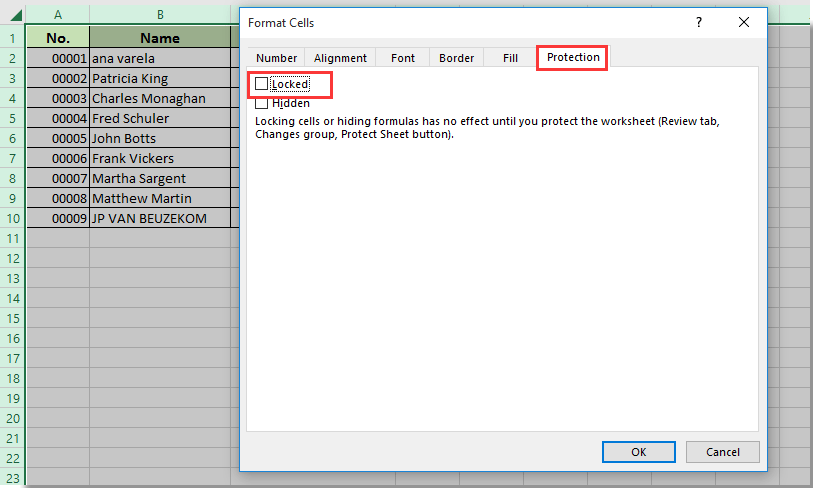
3. Hanya pilih sel yang Anda butuhkan untuk mencegah data masuk, tekan Ctrl + 1 kunci lagi untuk membuka Format Cells kotak dialog. pergi ke Proteksi tab di Format Cells kotak dialog, periksa Terkunci kotak, dan kemudian klik OK .
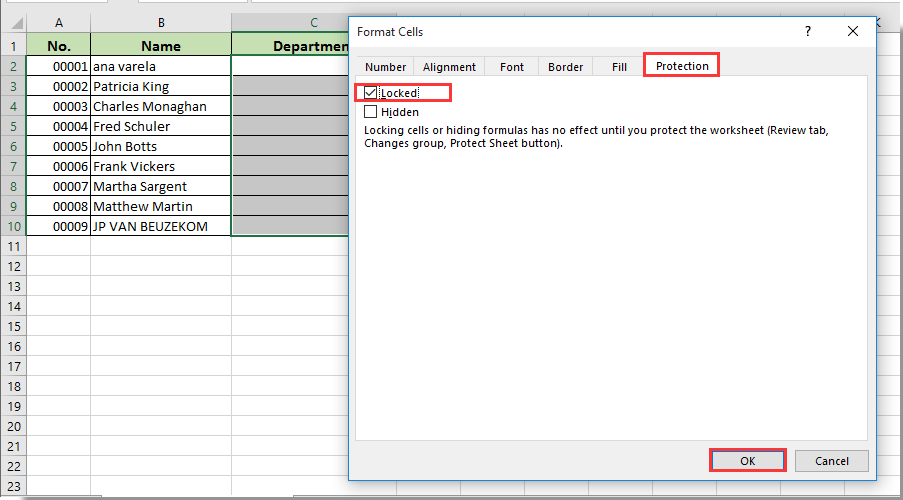
4. Sekarang Anda perlu melindungi lembar kerja dengan mengklik ULASAN > Lindungi Lembar, menentukan dan mengonfirmasi kata sandi di Lindungi Lembar dan Konfirmasi Sandi kotak dialog seperti gambar di bawah ini yang ditampilkan.

Mulai sekarang, tidak ada entri data yang diizinkan dalam rentang sel ini, serta data yang dihapus atau dimodifikasi.
Cegah entri data ke sel tertentu dengan Kutools for Excel
Anda dapat mencoba utilitas Kutools untuk Excel untuk mencegah entri data ke sel tertentu di lembar kerja Anda. Silakan lakukan sebagai berikut.
Sebelum melamar Kutools untuk Excel, Mohon unduh dan instal terlebih dahulu.
1. klik Kutools Ditambah > Desain Lembar Kerja untuk mengaktifkan Mendesain Tab.
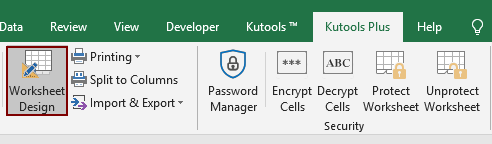
2. Klik  tombol di sudut kiri atas lembar kerja untuk memilih semua sel. Klik Buka Kunci Pilihan bawah Mendesain tab. Dan kemudian klik OK tombol di popping up Kutools untuk Excel kotak dialog.
tombol di sudut kiri atas lembar kerja untuk memilih semua sel. Klik Buka Kunci Pilihan bawah Mendesain tab. Dan kemudian klik OK tombol di popping up Kutools untuk Excel kotak dialog.
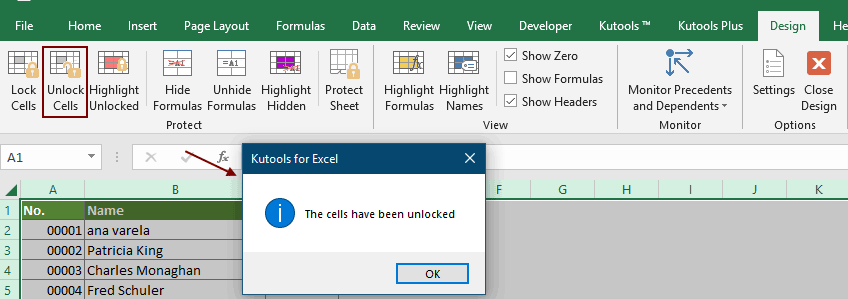
3. Pilih sel yang Anda perlukan untuk mencegah masuknya data, klik Seleksi Terkunci bawah Mendesain tab. Dan kemudian klik OK tombol di popping up Kutools untuk Excel kotak dialog seperti gambar di bawah ini yang ditampilkan.

4. Sekarang klik Lindungi Lembar bawah Mendesain tab, menentukan dan mengonfirmasi kata sandi di Lindungi Lembar dan Konfirmasi Sandi kotak dialog seperti gambar di bawah ini yang ditampilkan.

Mulai sekarang, tidak ada entri data yang diizinkan dalam rentang sel ini, serta data yang dihapus atau dimodifikasi.
Jika Anda ingin memiliki uji coba gratis (30 hari) dari utilitas ini, silahkan klik untuk mendownloadnya, lalu lanjutkan untuk menerapkan operasi sesuai langkah di atas.
Terkait artikel:
- Bagaimana cara mencegah entri kosong atau hilang dalam sel di Excel?
- Bagaimana cara mencegah pemilihan beberapa lembar kerja di Excel?
- Bagaimana cara mencegah lembar kerja tertentu dihapus di Excel?
- Bagaimana cara mencegah konten sel tertentu dihapus di Excel?
Alat Produktivitas Kantor Terbaik
Tingkatkan Keterampilan Excel Anda dengan Kutools for Excel, dan Rasakan Efisiensi yang Belum Pernah Ada Sebelumnya. Kutools for Excel Menawarkan Lebih dari 300 Fitur Lanjutan untuk Meningkatkan Produktivitas dan Menghemat Waktu. Klik Di Sini untuk Mendapatkan Fitur yang Paling Anda Butuhkan...

Tab Office Membawa antarmuka Tab ke Office, dan Membuat Pekerjaan Anda Jauh Lebih Mudah
- Aktifkan pengeditan dan pembacaan tab di Word, Excel, PowerPoint, Publisher, Access, Visio, dan Project.
- Buka dan buat banyak dokumen di tab baru di jendela yang sama, bukan di jendela baru.
- Meningkatkan produktivitas Anda sebesar 50%, dan mengurangi ratusan klik mouse untuk Anda setiap hari!

